Bei der Erstellung von Besprechungsanfragen in Outlook 2010 bietet es sich an die Raumsuche zu verwenden, nur wundern sich viele, wenn Sie dieses “Feature” verwenden wollen, dass dort keine Räume angezeigt werden – auch, obwohl der Administrator bereits Rumpostfächer erstellt und nach entsprechenden Ansprüchen konfiguriert hat. Das liegt einfach daran, dass zur korrekten Anzeige der Raumsuche in Outlook 2010 eine “Raumliste” benötigt wird, die vorher am Exchange Server erstellt und konfiguriert werden muss.
Wird in Outlook 2010 eine Besprechungsanfrage erstellt und möchte man hierzu die Raumsuche verwenden, sieht das Szenario in Outlook zunächst wie folgt aus. Hier werden noch keine Räume angezeigt, auch wenn mit einem Klick auf Räume in der Adressliste bereits alle vorhandenen Räume angezeigt und auch gebucht werden können.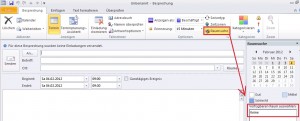 Wurden bereits Räume am Exchange Server erstellt und konfiguriert, muss, um die Raumsuche in Outlook 2010 verwenden zu können eine “Raumliste” erstellt werden. Diese Raumliste ist im Prinzipt nichts anderes als eine Verteilergruppe, welche alle oder bestimmte Räume in der Exchange Organisation enthält.
Wurden bereits Räume am Exchange Server erstellt und konfiguriert, muss, um die Raumsuche in Outlook 2010 verwenden zu können eine “Raumliste” erstellt werden. Diese Raumliste ist im Prinzipt nichts anderes als eine Verteilergruppe, welche alle oder bestimmte Räume in der Exchange Organisation enthält. ![]() Diese “Raumliste” kann nur per Powershell erstellt werden und das funktioniert auch fast genauso wie das Erstellen einer gewöhlichen Verteilergruppe, außer, dass der Parameter -RoomList bei der Erstellung mit anzugeben ist. Der Befehl dazu ist: New-DistributionGroup -Name <Bezeichnung> -Members <Raumpostfächer> -RoomList
Diese “Raumliste” kann nur per Powershell erstellt werden und das funktioniert auch fast genauso wie das Erstellen einer gewöhlichen Verteilergruppe, außer, dass der Parameter -RoomList bei der Erstellung mit anzugeben ist. Der Befehl dazu ist: New-DistributionGroup -Name <Bezeichnung> -Members <Raumpostfächer> -RoomList![]()
![]() Anschließend kann nach einem Neustart von Outlook 2010 die Raumsuche verwendet und die Raumliste ausgewählt werden. Ist dies nicht der Fall muss zunächst die Globale Standardadressliste per Shell manuell mit dem Befehl “Get-GlobalAddressList | Update-GlobalAddressList” aktualisiert werden.
Anschließend kann nach einem Neustart von Outlook 2010 die Raumsuche verwendet und die Raumliste ausgewählt werden. Ist dies nicht der Fall muss zunächst die Globale Standardadressliste per Shell manuell mit dem Befehl “Get-GlobalAddressList | Update-GlobalAddressList” aktualisiert werden.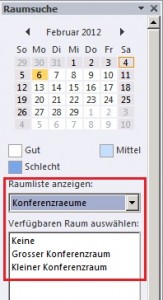 Nun hat sich bereits der ein oder andere gewundert, warum zu bestimmten Tagen oder Zeiten keine Räume als verfügbar angezeigt worden sind. Das liegt fast ausschließlich an der clientseitigen Einstellung für die Arbeitszeiten im Outlook des Anwenders.
Nun hat sich bereits der ein oder andere gewundert, warum zu bestimmten Tagen oder Zeiten keine Räume als verfügbar angezeigt worden sind. Das liegt fast ausschließlich an der clientseitigen Einstellung für die Arbeitszeiten im Outlook des Anwenders.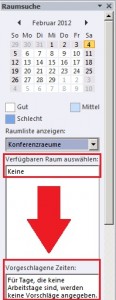 Die Einstellungen zur Arbeitszeit kann in den Outlook Optionen unter dem Menüpunkt Kalender vorgenommen werden.
Die Einstellungen zur Arbeitszeit kann in den Outlook Optionen unter dem Menüpunkt Kalender vorgenommen werden.







5 Kommentare
Zum Kommentar-Formular springen ↓
fabio
1. Mai 2012 von 20:32 (UTC 1) Link zu diesem Kommentar
Hallo ,
ich beschäftigte mich derzeit auch mit dieser Thematik und finde überhaupt keine INFOS.
Meine Frage lässt sic hkurz und knapp formulieren.
Warum wird in meinem Outlook 2010 das Feld Raumsuche überhaupt nicht angezeigt.
ich kann es auch nirgends aktivieren.
im Exch 2010 habe ich bereits Raumpostfächer angelegt.
Ich weiß, dass bereits vor dem Anlegen der Raumpostfächer in meinem Outlook die “raumsuche” da war.
Dann plötzlich ist diese Funktion vom Erdboden verschwunden
Stand der Dinge:
Raumpostfächer sind im Exch 2010 angelegt.
In Outlook 2010 fehlt die Funktion Raumsuche komplett.
Woran kann das liegen ?
Eine Idee?
Grüße
admin
2. Mai 2012 von 09:57 (UTC 1) Link zu diesem Kommentar
Hallo,
Du musst zunächst auch einmal auf “Teilnehmer einladen” in der Outlook 2010 Ribbon klicken oder eine Besprechung erstellen, anstatt eines Termins
Machst Du das bereits?
Grüße
Stephan
Kai
9. August 2012 von 15:24 (UTC 1) Link zu diesem Kommentar
Hallo!
Soweit funktioniert das nun bei uns.
Wie kann ich denn einstellen, dass meine Raumliste sofort / immer angezeigt wird und nicht “keine” und erst auf das Drop-Down Feld meine Raumliste angezeigt werden muss?
Gruß
Kai
Martin
6. März 2013 von 10:05 (UTC 1) Link zu diesem Kommentar
Hallo,
Das ist wirklich ein sehr gutes Tutorial.
Leider kam es bei uns zu dem Problem, dass keine Räume in der Dropdownliste der Raumsuche aufgetaucht sind. Nach kurzer Überlegung dachte ich mir, dass man vlt keine Umlaute innerhalb der Powershell verwenden sollte, wie in dem Wort “Räume”. Mit “ae” hat es dann funktioniert.
Vielleicht ist es ganz nützlich das zu wissen
Stefan
14. März 2013 von 14:43 (UTC 1) Link zu diesem Kommentar
Für das Umlautproblem hat Microsoft einen Hotfix online gestellt. Diese habe ich nicht getestet, also nur als Hinweis:
http://support.microsoft.com/kb/2598024